Люди становятся популярными для записи видео на свои телефоны, и качество видео будет даже лучше, чем видео, записанное на видеокамеру. Возможно, вы захотите сделать свои видео более профессиональными и доступными. В этом случае вы можете записать видео на DVD, чтобы эти драгоценные видео можно было просматривать на больших экранах.
Наряду с записью DVD, ваши видео будут более яркими, если вы создадите меню DVD. Как сделать меню DVD? В следующей статье мы познакомим вас с профессиональным создателем меню DVD, которое поможет вам легко создать меню DVD. Пожалуйста, продолжайте читать.
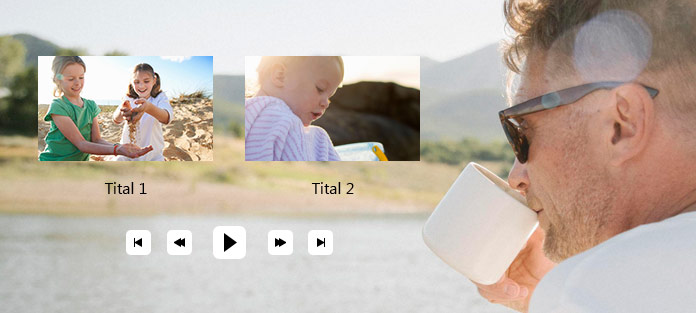
Для создания классных DVD-меню нужен создатель DVD-меню. Большинство любительских производителей DVD хотели бы иметь простого, но простого создателя DVD-меню для создания DVD-меню без особых хлопот. Здесь я хотел бы порекомендовать вам одного профессионального создателя меню DVD под названием Бурнова, который может полностью удовлетворить ваши потребности.
Как мощный DVD-рекордер, Burnova работает функционально для записи видео на DVD диск / папку / файл ISO. Это не только помогает пользователям конвертировать и записывать видео на DVD с отличным качеством видео аудио, но также позволяет им создавать уникальные меню DVD с шаблонами или настроенными фоновыми изображениями меню, музыкой и текстом. Теперь бесплатно загрузите этот лучший DVD Menu Creator и узнайте, как с легкостью создавать впечатляющие DVD-меню.
Burnova DVD Menu Creator отличается простотой операций. Чтобы начать создание меню DVD, сначала загрузите это меню DVD на компьютер с Windows. Затем вы можете следовать инструкциям по созданию меню DVD шаг за шагом.
1. Откройте DVD Creator и вставьте чистый DVD-диск в привод ADVD, если вы хотите записать видео на DVD-диск. Выберите «DVD-диск».
2. Нажмите «Добавить медиафайл (ы)», чтобы добавить один или несколько видеофайлов в этот DVD Menu Maker.

3. Перед тем, как делать фильмы или видео на DVD, вам разрешено свободно редактировать видеоэффекты для анимации видео.
После редактирования видео вы можете редактировать меню для записи.
1Нажмите «Далее», чтобы войти в меню редактирования функций.

2Шаблоны меню
Здесь вы можете использовать шаблоны меню DVD по умолчанию для этого программного обеспечения или загрузить с онлайн-сайтов, чтобы сделать фон меню. Более того, если они вам не нравятся, просто нажмите «Изменить фон», чтобы импортировать ваши собственные изображения или фотографии в качестве фона меню.

3Добавить фоновую музыку
Установите флажок «Добавить фоновую музыку», чтобы импортировать аудиофайл. Е е вы можете установить музыку в виде петли или одиночного воспроизведения.

4Добавить начальный файл
Хотите сделать ваше видео более приятным? Затем добавьте вступительный фильм. Вы можете использовать загруженный или локальный фильм, чтобы сделать ваше видео более профессиональным.
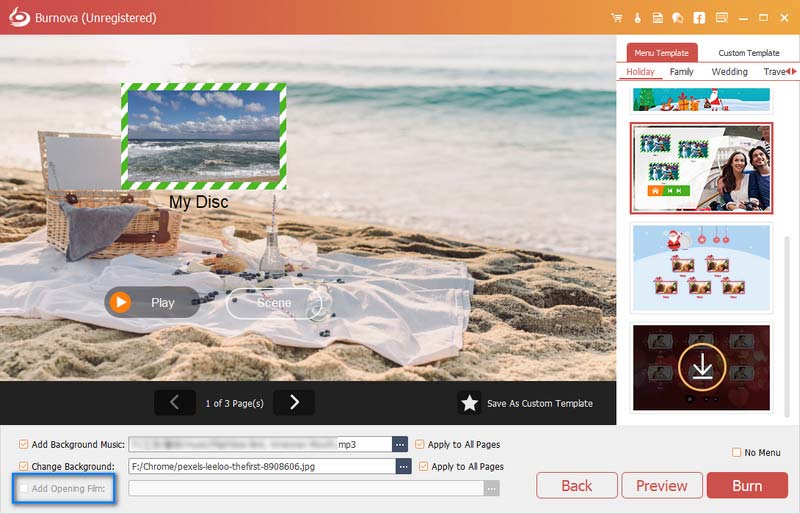
5Начните записывать DVD с меню
После того, как вы успешно выполните настройки меню DVD, вы можете нажать «Далее», чтобы начать запись меню DVD. Я уверен, что вы будете впечатлены его удивительным внешним видом.
В этой статье мы в основном познакомили вас с лучшим создателем меню DVD и показали, как создать меню DVD с помощью этого инструмента создания меню. Еще есть вопросы по меню DVD? Не стесняйтесь оставлять свои комментарии внизу.


1. Как записать DVD на Mac?
Aiseesoft DVD Creator для Mac позволяет легко записывать видео MP4 / MOV на DVD. Бесплатно скачайте, установите и запустите DVD Creator для Mac. Нажмите кнопку Добавить файлы, чтобы добавить видео файлы. Затем вставьте чистый DVD-диск в дисковод Mac DVD. После редактирования нажмите кнопку записи, чтобы начать запись DVD на Mac.
2. Как создать меню DVD в iMovie?
Откройте iMovie на своем Mac и нажмите «Файл»> «Импорт»> «Фильмы», чтобы добавить видеоклип. Вы можете нажать кнопку Изменить в верхнем меню, чтобы редактировать видео файл. Затем нажмите «Поделиться»> «iDVD», чтобы открыть проект фильма в виде нового файла. Выберите Темы из доступных вариантов. Наконец, нажмите Файл> Записать DVD, чтобы создать DVD.
3. Как я могу воспроизвести DVD на моем ПК?
С мощным DVD-плеером вы можете в полной мере наслаждаться воспроизведением DVD-дисков, папок или файлов ISO на ПК. Запустите Aiseesoft Blu-ray Player на своем компьютере и вставьте DVD в дисковод DVD. Нажмите «Открыть диск», чтобы загрузить файл DVD-диска в программу. Затем нажмите кнопку «Воспроизвести», чтобы воспроизвести его на своем ПК.